تعيين مدة استخدام الجهاز ومُدد السماح والحدود على الـ iPad
في الإعدادات ![]() ، يمكنك تعيين مُدد السماح والحدود الخاصة بمدة استخدام الجهاز واستخدام التطبيقات وتصنيفات المحتوى.
، يمكنك تعيين مُدد السماح والحدود الخاصة بمدة استخدام الجهاز واستخدام التطبيقات وتصنيفات المحتوى.
يمكن أن يساعدك فهم كيفية استخدامك أنت وعائلتك لأجهزة iOS في اتخاذ قرارات حول إدارة وقتك وتحديد التطبيقات والمحتويات التي تستحق قضاء الوقت عليها. تقدم لك ميزة "مدة استخدام الجهاز" على الـ iPad ملخصًا يوضح الوقت الذي تقضيه في استخدام أنواع مختلفة من التطبيقات، ومعلومات عن التطبيقات التي ترسل إليك معظم الإشعارات، وما إلى ذلك. يمكنك استخدام تلك المعلومات لتعيين مُدد السماح والحدود لاستخدام تطبيقات ومواقع ويب معينة، ومنع الوصول إلى الموسيقى ومحتوى الويب الفاضح، وتعيين حدود الوصول والتصنيف للأفلام وبرامج التلفاز، والمزيد.
عرض ملخص مدة استخدام الجهاز
عند إعداد مدة استخدام الجهاز، تبدأ في إعداد ملخص عن استخدام الجهاز، بما في ذلك تقسيم استخدام التطبيقات حسب التطبيق والفئة. يمكنك الاطلاع على الملخص الخاص بك والحصول على رؤى حول كيفية استخدامك للأجهزة والتطبيقات الأكثر استهلاكًا للوقت.
لعرض ملخص مدة استخدام الجهاز، انتقل إلى الإعدادات ![]() > مدة استخدام الجهاز، ثم اضغط على اسم جهازك أو كل الأجهزة في أعلى الشاشة (أسفل مدة استخدام الجهاز مباشرة).
> مدة استخدام الجهاز، ثم اضغط على اسم جهازك أو كل الأجهزة في أعلى الشاشة (أسفل مدة استخدام الجهاز مباشرة).
يتضمن الملخص المعلومات التالية:
مقدار الوقت الذي تقضيه في استخدام فئات التطبيقات (الشبكات الاجتماعية والترفيه والقراءة وما إلى ذلك)
تقسيم استخدام تطبيقك على مدار النهار والليل
مقدار الوقت الذي تقضيه في استخدام كل تطبيق محدد، والتطبيقات التي استخدمتها لفترة أطول من حدودك الزمنية
نظرة عامة على أنواع الإشعارات التي تصلك، والتطبيقات التي ترسل إليك معظم الإشعارات
عدد المرات التي تلتقط فيها جهازك والتطبيقات التي تستخدمها—أي عدد المرات التي تم فيها استخدام كل تطبيق كأول تطبيق بعد التقاط الجهاز. يمكنك الضغط على كل تطبيق في ملخص مدة استخدام الجهاز لرؤية المزيد من المعلومات حول استخدامه.
اضغط على "آخر 7 أيام" للاطلاع على ملخص استخدام جهازك خلال الأسبوع المنقضي.
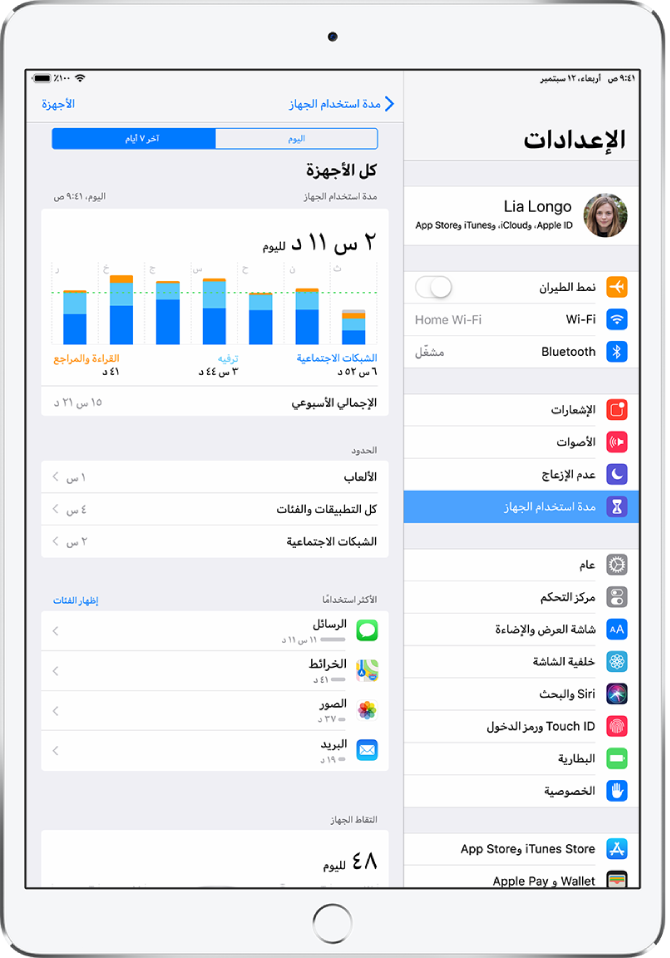
إعداد مدة استخدام الجهاز لنفسك
من خلال ميزة مدة استخدام الجهاز، يمكنك تعيين مُدد السماح والحدود لاستخدام تطبيقك. يمكنك تغيير تلك الإعدادات في أي وقت.
انتقل إلى الإعدادات
 > مدة استخدام الجهاز.
> مدة استخدام الجهاز.اضغط على تشغيل مدة استخدام الجهاز، اضغط على متابعة، اضغط على هذا الـ iPad لي، ثم قم بأي مما يلي:
اضغط على وقت التوقف، شغل وقت التوقف، حدد كل يوم أو تخصيص الأيام، ثم قم بتعيين وقتَي البدء والانتهاء. يمكنك استخدام هذا الإعداد لحظر التطبيقات والإشعارات خلال فترات معينة تريد خلالها أن تكون بعيدًا عن الأجهزة.
اضغط على حدود التطبيق، اضغط على إضافة حد، ثم حدد فئة أو أكثر من فئات التطبيقات. اضغط على التالي، ثم عيّن المدة الزمنية المسموح باستخدام التطبيق خلالها. (إذا كنت تريد تعيين مدة زمنية لكل يوم، فاضغط على تخصيص الأيام وعيّن حدودًا لأيام محددة.)
عند الانتهاء من تعيين الحدود، اضغط على إضافة للعودة إلى شاشة حدود التطبيق.
يمكنك إضافة حدود لمزيد من التطبيقات في أي وقت.
ملاحظة: لإيقاف جميع حدود التطبيق مؤقتًا، اضغط على حدود التطبيق على شاشة حدود التطبيق. لإيقاف حد لفئة معينة مؤقتًا، اضغط على الفئة، ثم اضغط على حد التطبيق.
اضغط على السماح دائمًا، ثم اضغط على
 أو
أو  بجوار أي تطبيق لإضافته أو إزالته من قائمة التطبيقات المسموح بها. يمكنك استخدام هذا الإعداد لتحديد التطبيقات التي تريد تمكين استخدامك لها في أي وقت (على سبيل المثال، في حالات الطوارئ)، حتى أثناء وقت التوقف.
بجوار أي تطبيق لإضافته أو إزالته من قائمة التطبيقات المسموح بها. يمكنك استخدام هذا الإعداد لتحديد التطبيقات التي تريد تمكين استخدامك لها في أي وقت (على سبيل المثال، في حالات الطوارئ)، حتى أثناء وقت التوقف.اضغط على قيود المحتوى والخصوصية، قم بتشغيل قيود المحتوى والخصوصية، ثم اضغط على الخيارات لتعيين مُدد السماح للمحتوى لمشتريات iTunes Store وApp Store، واستخدام التطبيق، وتصنيفات المحتوى، وما إلى ذلك. يمكنك استخدام هذا الإعداد لحظر المحتوى غير اللائق.
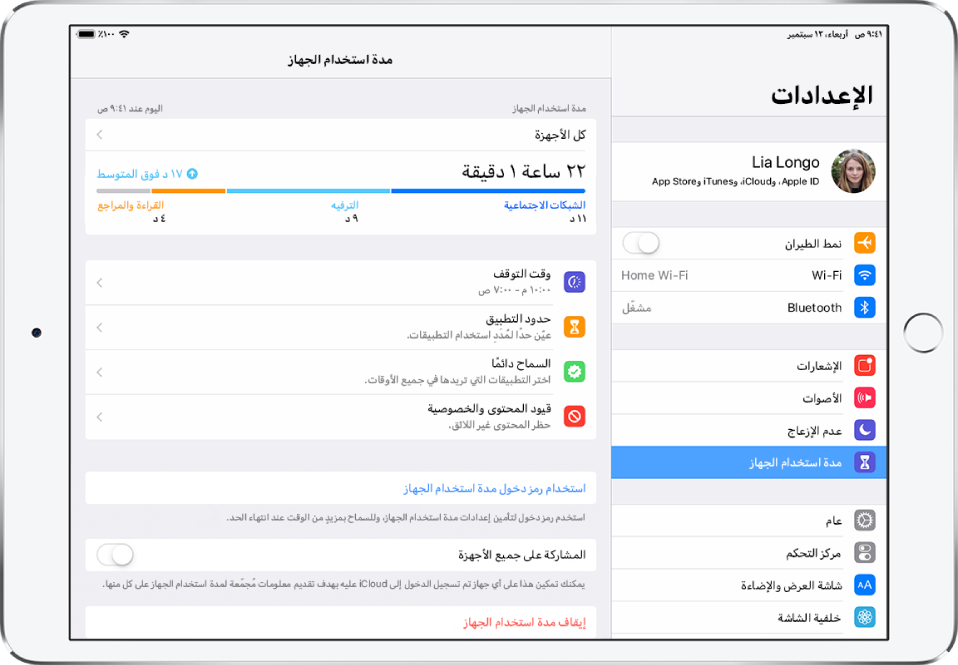
يمكنك أيضًا إعداد رمز دخول تتم المطالبة به قبل تغيير الإعدادات، ومشاركة إعدادات وتقارير مدة استخدام الجهاز عبر جميع الأجهزة التي سجلتَ الدخول عبرها إلى iCloud باستخدام Apple ID نفسه وتم تشغيل خيار "المشاركة على جميع الأجهزة" عليها.
إعداد مدة استخدام الجهاز لفرد من العائلة
يمكنك إعداد مدة استخدام الجهاز على جهاز فرد في العائلة (باستخدام رمز دخول ولي الأمر)، وبذلك يمكن الحصول على تقرير عن استخدامه الأسبوعي للتطبيقات، ولتعيين مُدد السماح لاستخدامه التطبيقات على الـ iPad وأجهزة iOS الأخرى. بدلاً من ذلك، إذا كنت قد قمت بإعداد مشاركة العائلة، يمكنك إعداد مدة استخدام الجهاز لأحد أفراد العائلة من خلال ميزة مشاركة العائلة على جهازك. انظر إعداد مدة استخدام الجهاز لأفراد العائلة ومقال دعم Apple مشاركة العائلة ومُعرّف Apple ID لطفلك.
عند إعداد مدة استخدام الجهاز لفرد من العائلة من خلال مشاركة العائلة، تظهر على أجهزتك وعلى جهاز هذا الفرد من العائلة إشعارات التقرير الأسبوعي الخاصة بالفرد. لعرض التقرير، اضغط على الإشعار.
على جهاز فرد العائلة، انتقل إلى الإعدادات
 > مدة استخدام الجهاز.
> مدة استخدام الجهاز.اضغط على تشغيل مدة استخدام الجهاز، اضغط على متابعة، ثم اضغط على هذا الـ iPad لطفلي.
لجدولة وقت التوقف لأحد أفراد العائلة (وقت إبعاده عن استخدام الجهاز)، أدخل وقتَي البدء والانتهاء، ثم اضغط على تعيين وقت التوقف.
لتعيين الحدود لفئات التطبيقات التي تريد إدارتها (على سبيل المثال، الشبكات الاجتماعية والألعاب)، حدد الفئات.
للاطلاع على كل الفئات، اضغط على إظهار كل الفئات.
اضغط على تعيين، أدخل مقدار الوقت، ثم اضغط على تعيين حد التطبيقات.
اضغط على متابعة، ثم أدخل رمز دخول ولي الأمر لإدارة إعدادات مدة استخدام الجهاز لفرد العائلة.
للسماح لأحد أفراد العائلة باستخدام تطبيقات معينة في أي وقت (مثل FaceTime)، اضغط على السماح دائمًا، أدخل رمز دخول مدة استخدام الجهاز إذا تمت المطالبة به، ثم اضغط على
 أو
أو  لإضافة تطبيق إلى القائمة أو إزالته منها.
لإضافة تطبيق إلى القائمة أو إزالته منها.ملاحظة: إذا كان فرد العائلة يحتاج إلى تطبيقات الصحة أو إمكانية وصول ذوي الاحتياجات الخاصة، فتأكد من أنها في قائمة التطبيقات المسموح بها. إذا لم يكن تطبيق الرسائل مسموحًا به دائمًا، فقد لا يتمكن فرد العائلة من إرسال أو استقبال الرسائل (بما في ذلك أرقام الطوارئ وجهات الاتصال) أثناء وقت التوقف أو بعد انتهاء صلاحية حد التطبيق.
للمساعدة على التأكد من أن المحتوى مناسب للفئة العمرية، اضغط على قيود المحتوى والخصوصية، أدخل رمز دخول مدة استخدام الجهاز، ثم شغل قيود المحتوى والخصوصية.
اختر الخيارات، ثم اضغط على
 .
.
هام: إذا كنت قد قمت بإعداد مدة استخدام الجهاز لفرد من العائلة على جهازه (وليس من خلال مشاركة العائلة)، ونسيت رمز دخول مدة استخدام الجهاز، يجب عليك مسح بيانات الـ iPad قبل استعادته من نسخة iCloud أو iTunes احتياطية. (انظر استعادة iPad). لكن إذا كنت قد قمت بإعداد مدة استخدام الجهاز لفرد من العائلة من خلال مشاركة العائلة ونسيت رمز دخول مدة استخدام الجهاز، يمكنك إعادة تعيينه على جهازك باستخدام رمز دخول الجهاز أو Touch ID أو Face ID الخاص بك.
الحصول على تقرير عن استخدام جهازك
لعرض تقرير مدة استخدام الجهاز، اتبع هذه الخطوات:
انتقل إلى الإعدادات
 > مدة استخدام الجهاز.
> مدة استخدام الجهاز.اضغط على اسم جهازك أو على كل الأجهزة بالقرب من أعلى الشاشة.
سيظهر لك الملخص الخاص باليوم.
اضغط على "آخر 7 أيام" للاطلاع على ملخص لاستخدامك خلال الأسبوع المنقضي.
يمكنك أيضًا عرض ملخص النشاط الأسبوعي الخاص بك عن طريق الضغط على إشعار التقرير الأسبوعي لمدة استخدام الجهاز عند ظهوره. (إذا كان الإشعار يختفي من شاشة القفل، يمكنك العثور عليه في مركز الإشعارات. أو بدلاً من ذلك، يمكنك إضافة أداة تخص مدة استخدام الجهاز إلى عرض اليوم).